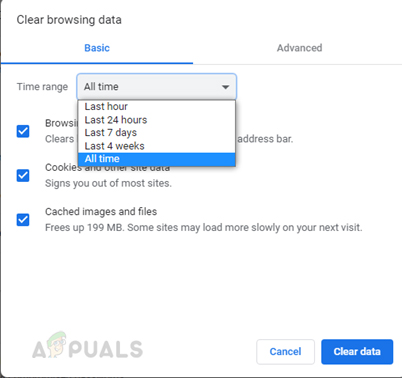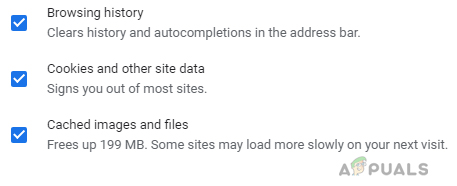A Hulu webhelyét felkereső felhasználók gyakran az 503 hibát kapják, amely egy HTTP állapotválasz-kód. Ez a hiba a webszerverhez kapcsolódik, és az 503-as kód azt jelzi, hogy a kiszolgáló ideiglenesen nem érhető el a kérés kezelésében. Ennek oka lehet a webhely nagy forgalma, vagy valamilyen karbantartás folyik.

Hulu logó
Ez a hiba platformfüggetlen, ami azt jelenti, hogy ezt bármilyen operációs rendszeren beszerezheti, legyen az Windows, Linux, okostelefon stb. Ennek semmi köze az Ön operációs rendszeréhez.
1. módszer: Ellenőrizze a Hulu Server állapotát
Korábban olyan felhasználókról számoltak be, akik a Hulu Server néhány technikai problémája miatt nem tudtak hozzáférni Hulu-fiókjukhoz. Amikor ez megtörténik, nem sokat tehet, kivéve, ha megvárja, amíg az ügyfélszolgálati csapat megoldja ezt a problémát, de először meg kell győződnie arról, hogy a probléma valóban a háttérben van. Használhatja a következő szolgáltatásokat: DownDetector vagy IsItDownRightNow hogy erre a célra.

Hulu kiesési grafikon
Webszolgáltatások, mint DownDetector és IsItDownRightNow gyűjtsön jelentéseket az internet különböző forrásaiból, beleértve a twitteret, és más felhasználók által benyújtott jelentéseket, amelyek esetleg ugyanazzal a problémával szembesülnek, mint Ön. Ezeket a jelentéseket ezután valós időben validálják és elemzik a kimaradások és a megszakítások észlelése érdekében.
Ha úgy találja, hogy a Hulu Server valóban leáll, vagy átmenetileg nem érhető el, várjon egy ideig, majd próbálja meg újra elérni a Hulu szolgáltatást.
2. módszer: Törölje a böngésző gyorsítótárát
Ebben a módszerben megpróbáljuk frissíteni a gyorsítótárat a böngészőből. A webböngésző a gyakran látogatott weboldalakat és multimédiát ideiglenesen eltárolja a számítógépes rendszerén, hogy csökkentse a szerver késését. Ez optimalizálja a válaszidőt, de ez a webes gyorsítótár néha váratlan problémákat okozhat. Felhívjuk figyelmét, hogy a böngésző gyorsítótárának törlésével a felhasználói beállítások és az összes bejelentkezési információ elvész.
A webes gyorsítótár egyszerűen törölhető a gomb megnyomásával „Ctrl + F5” a billentyűzeten.
De néha egyszerű „Ctrl + F5” nem működik, és kézzel kell törölnie a webes gyorsítótárat. Ehhez kövesse az alábbi lépéseket:
- Nyissa meg a böngészőt, és kattintson a három pont ikonra
 a jobb felső sarokban
a jobb felső sarokban - Kattintson a gombra További eszközök> Böngészési adatok törlése

Böngészési adatok törlése
- A tetején válassza ki az időtartományt
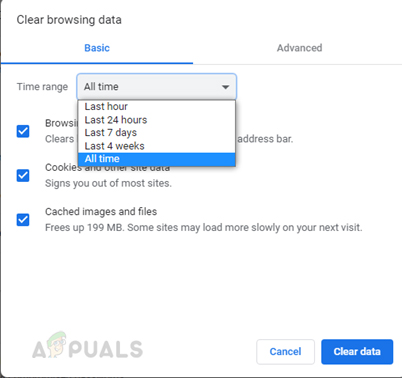
Válassza az Időtartomány lehetőséget
- Jelölje be a jelölőnégyzeteket 'Böngészési előzmények' , „Cookie-k és egyéb webhelyadatok” és „Gyorsítótárazott képek és fájlok”
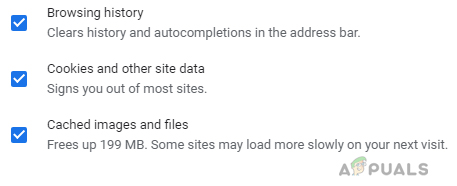
Jelölje be az összes négyzetet
- Kattintson a gombra Adatok törlése és utána csukja be az ablakot.
- Most indítsa újra teljesen a számítógépet. Újraindítás után indítsa újra a Hulut, és nézze meg, hogy a hiba továbbra is fennáll-e.
3. módszer: Ellenőrizze a több előfizetéses tervet
A legtöbb streaming szolgáltatás nem engedélyezi több előfizetés egy fiókhoz. Ellenőrizze az előfizetési csomagot, és nézze meg, hogy lejárt-e, mert a kiszolgáló blokkolja a lejárt számlák hozzáférését bármilyen típusú tartalomhoz.

Hulu előfizetési terv
Győződjön meg arról is, hogy nem fizetett-e be kétszer ugyanarra az előfizetési csomagra, mivel ez több megrendelést is létrehozhat, és egyes webhelyek nem támogatnak több megrendelést, amelyek elérhetetlenné tehetik a Hulu-tartalmat. Ha továbbra is problémákat tapasztal, létrehozhat egy jegyet a Hulu ügyfélszolgálatához, vagy kapcsolatba léphet az ügyfélszolgálattal ISP hogy megbizonyosodjon arról, hogy nem akadályozza-e meg a hozzáférését.
A panasz benyújtása előtt megpróbálhatja ellenőrizni, hogy a Hulu más hálózatokon és eszközökön dolgozik-e. Ha ott van, akkor segít kiemelni a számítógépet és diagnosztizálni a hibákat.
2 perc olvasás a jobb felső sarokban
a jobb felső sarokban